
回收站误删文件恢复方法详细教程
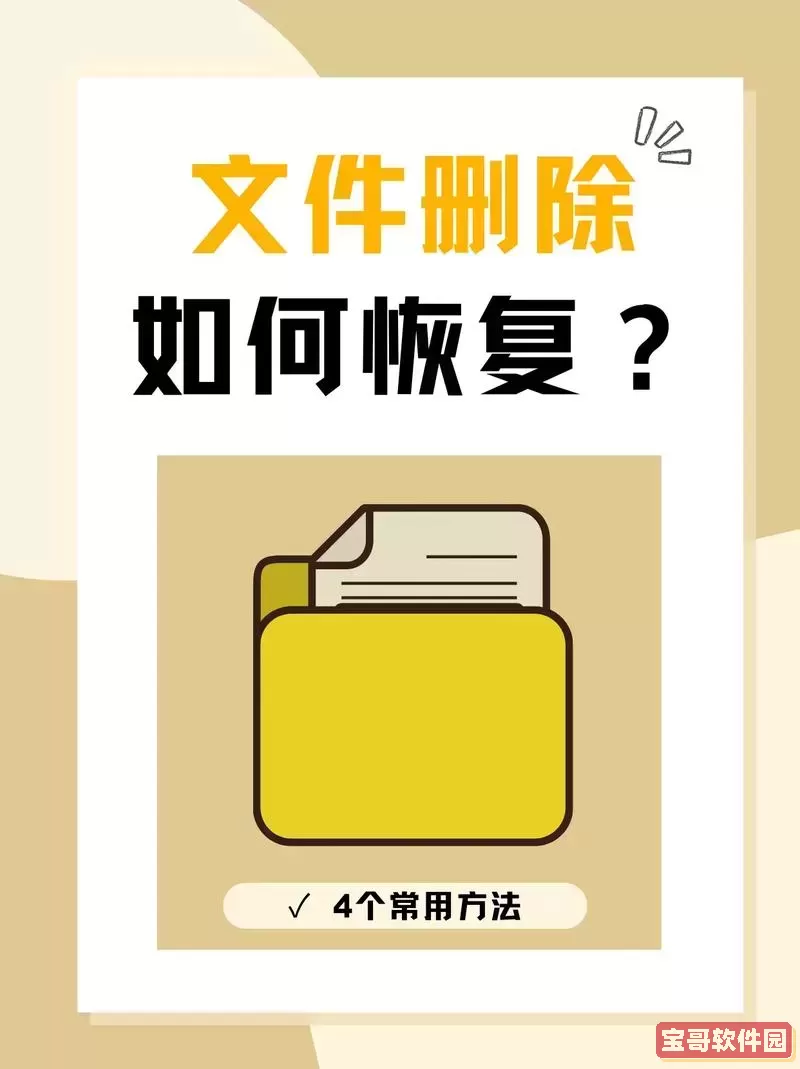
在日常使用电脑的过程中,不小心删除文件是常有的事情,尤其是在处理大量文件时,误删重要资料的情况更加频繁。通常我们会先查看“回收站”,因为Windows系统默认会将删除的文件存放在这里,便于用户恢复。然而,有时候回收站中的文件被清空或者直接删除了,这时候应该如何恢复误删的文件呢?本文将为大家详细介绍在中国地区常用的回收站误删文件恢复方法,帮助大家及时找回重要文件。
一、通过回收站直接恢复文件
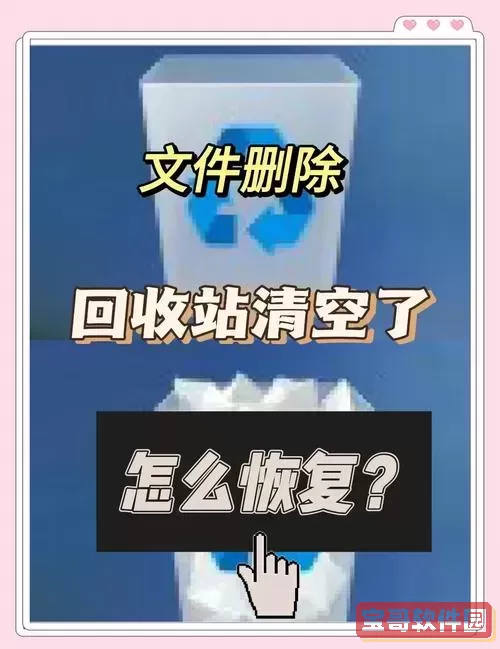
很多用户误删文件后,第一反应就是打开回收站查看。回收站其实是Windows系统中一个临时存储已删除文件的文件夹,只要文件没有被永久删除或者回收站未被清空,文件都可以被轻松恢复。具体操作步骤如下:

1. 双击桌面上的“回收站”图标,打开回收站窗口。
2. 在回收站中找到你误删的文件,可以使用搜索功能快速定位。
3. 选中文件后,右键点击选择“还原”,文件就会恢复到原来的位置。
这种方法适合于刚删除不久的文件,且未清空回收站时恢复文件。但是,如果回收站被清空,或者使用了Shift+Delete直接永久删除文件,这个方法就无效了。
二、使用文件恢复软件进行恢复
当回收站已经清空或者文件被永久删除时,可以借助专业的数据恢复软件找回文件。中国地区用户常用的数据恢复软件有:360数据恢复、Recuva、EaseUS Data Recovery Wizard、DiskGenius(磁盘精灵)等。
以下以DiskGenius为例详细说明恢复步骤:
1. 下载安装DiskGenius软件(官方网站地址:https://www.diskgenius.cn)。官网提供中文版本,适合中国大陆用户使用,支持NTFS、FAT、EXT等多种文件系统。
2. 启动软件后,选择误删文件所在的磁盘分区。建议不要安装软件到误删文件所在盘,以免覆盖文件数据。
3. 点击“文件恢复”功能,软件会自动扫描该分区,寻找丢失的文件。
4. 扫描完成后,软件会列出可恢复的文件列表。通过文件名、大小或修改日期快速定位需要恢复的文件。
5. 选中目标文件,点击“恢复到”按钮,选择另一个安全的磁盘位置进行保存,切勿保存到原来丢失文件的分区。
6. 完成保存后,去指定位置查看恢复的文件是否完整可用。
使用恢复软件时注意:
- 在发现文件误删后,尽量减少磁盘写入操作,防止数据被覆盖。
- 及时进行文件扫描和恢复,恢复成功率更高。
三、通过Windows系统自带“文件历史记录”恢复
如果之前有开启Windows 10/11的“文件历史记录”或备份功能,也可以通过系统备份恢复误删文件。
具体操作步骤:
1. 在文件所在的文件夹右键点击空白处,选择“属性”。
2. 点击“以前的版本”标签页,系统会显示该文件夹的历史备份版本。
3. 选择一个合适的版本,点击“打开”确定文件是否存在。
4. 将需要恢复的文件复制到其他位置,即可恢复数据。
该方法依赖于用户事先设置了系统备份或文件历史记录功能,如果未启用则无法使用。
四、寻求专业数据恢复服务
如果上述软件恢复无效,且误删的文件极为重要,比如公司财务资料、法律文件、设计稿等,可以考虑到专业的数据恢复机构求助。中国的主要城市如北京、上海、广州、深圳等均有数据恢复公司,能够通过底层磁盘分析和硬盘维修恢复文件。不过这项服务价格相对较高,且恢复成功率和数据安全需选择信誉良好的机构。
总结:
误删文件的恢复主要依赖于回收站、软件工具以及备份三大途径。用户在误删文件后首先应检查回收站;回收站清空或永久删除后,应使用数据恢复软件尽快扫描恢复;如果有备份,可以通过系统自带的历史版本功能恢复文件;最后可考虑专业服务。平时也建议大家养成定期备份的重要文件的习惯,采用云盘备份(如百度网盘、腾讯微云)或外接硬盘备份,提高数据安全性,避免因误操作造成不可挽回的损失。